Vous avez déjà essayé de vous connecter à un réseau sans fil uniquement et vous avez obtenu le problème d’authentification WiFi ? Ce problème est particulièrement fréquent pour les tablettes et certains des modèles de smartphones Android.
Vous êtes sûr que le mot de passe que vous avez utilisé pour est correcte, mais l’appareil refuse toujours de se connecter.
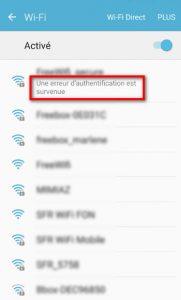
[3 Solutions] Problème d’Ecran Tactile sur Sony Xperia XA1
Découvrir le problème d’authentification WIFI Android
Le problème d’authentification WIFI se manifeste lorsque vous essayer de se connecter à un réseau WIFI avec un mot de passe correct, mais sans succès.
Au lieu de se connecter et sauvegarder-le comme il est habituel, Le dispositif délivre une notification sous l’étiquette du réseau.
Cependant, après une courte attente, vous voyez une « authentification ou remarquez l’apparition d’un « problème d’authentification WIFI » juste sous le nom.
[4 Solutions] Réparer Samsung Ecran Noir Après Chute
Quelle est la cause de l’erreur d’authentification WIFI sur Tablette & Smartphone?
Nous avons réussi à découvrir certaines des causes les plus courantes qui déclencheront ce problème particulier.
Pour ce faire, nous avons examiné divers rapports d’utilisateurs et les stratégies de réparation qu’ils ont utilisées pour résoudre le problème.
Voici une liste restreinte des cas les plus courants susceptibles de déclencher ce message d’erreur particulier :

Meilleurs 15 Jeux Android Compatible Avec Manettes
1 – Mot de passe incorrect :
Il s’avère que ce problème se produira surtout s’il est incorrect. Si ce cas est applicable, vous pouvez le résoudre en tapant le mot de passe correct dans l’option de visibilité sélectionnée.
2 – Les paramètres sont défectueux :
Dans certains cas, ce problème se produit à cause des paramètres réseau de votre téléphone, qui ne permettent pas à votre WiFI de fonctionner correctement.
Plusieurs utilisateurs se trouvant dans une situation similaire ont signalé qu’ils avaient réussi à le résoudre en réinitialisant-le.
3 – L’adresse IP est incorrecte :
Parfois, les paramètres IP du DHCP ne permettent pas de configurer correctement l’adresse IP pour le WiFI. La plupart des utilisateurs ont pu résoudre ce problème en utilisant l’adresse IP statique pour les paramètres du réseau.
Cet article vous aidera à utiliser différentes méthodes pour résoudre le problème d’authentification WIFI qui s’est produite.
Nous commencerons par la méthode la plus courante et la plus simple pour passer ensuite à la méthode détaillée.
[14 Avantages] Avis sur Aptoide : Mais Est-il Sécurisé ?
Comment résoudre le problèmes d’authentification WiFi
Comme la plupart des problèmes, tout n’est pas noir ou blanc. C’est pourquoi une solution unique pour vos problèmes de WIFI ne suffira pas.
Si vous avez déjà vérifié l’exactitude du mot de passe et testé le réseau sans fil avec d’autres appareils, il y a de fortes chances pour qu’un problème de logiciel ou de compatibilité empêche votre Android de fonctionner.
[7 Solutions] Mon Téléphone ne s’allume Plus : Que Faire ?
Solution 1 : Réinitialiser !!!
La première chose que vous pouvez essayer est de réinitialiser la connexion entre le routeur et votre appareil Android.
Vous pouvez supprimer le réseau sans fil de votre appareil et le réintégrer en tant que nouvelle connexion sans fil, ce qui est généralement la principale solution à la plupart des problèmes d’authentification WiFi.
- Accédez à l’application Paramètres de votre téléphone puis cherchez WIFI sous Connexions réseau.
- Sous Réseaux WIFI, trouvez le réseau auquel vous souhaitez vous connecter et appuyez longuement sur son nom ou son SSID.
- Vous obtiendrez un menu contextuel avec deux options : oublier et modifier la configuration du réseau.
- Sélectionnez l’option « Oublier ou retirer » (oublier le réseau).
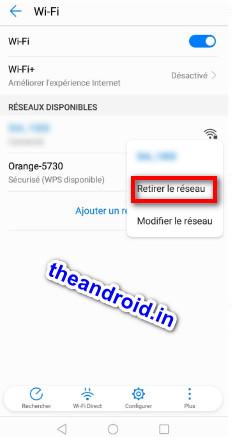
[8 Solutions] Réparer “Android Process Media s’est Arrêté”
- Mettez une certaine distance entre vous et le routeur WIFI jusqu’à ce que vous n’obteniez plus qu’une seule barre de signal.
- Essayez de vous reconnecter au même réseau et entrez à nouveau le mot de passe.
- Si tout se passe comme prévu, vous pourrez vous authentifier et vous connecter.
Toutefois, si cette solution échoue et que vous ne pouvez pas établir de connexion avec votre appareil Android, passez à la solution 2 ci-dessous.
[3 Solutions] Réparer “Cet appareil a été réinitialisée, Pour …
Solution 2 : vérifiez le nom pour détecter la présence de doublons
Dans la plupart des cas, le message d’erreur « Authentification échouée » apparaît principalement lorsque les détails tels que le nom d’utilisateur et le mot de passe ne correspondent pas.
Bien que vous puissiez être sûr que le mot de passe que vous avez saisi est exact, il se peut que vous vous connectiez à un autre du même nom qui n’est pas le vôtre.
Par exemple, vous pourriez vous connecter au mauvais réseau du même nom.
Lorsque vous activez le mode Avion, toutes les transmissions de signaux radioélectriques sur votre téléphone sont désactivées. Vous pouvez utiliser le Bluetooth, le WiFi, ou même passer un appel téléphonique.
C’est un conseil utile car il arrive que le réseau mobile de votre téléphone interfère avec votre téléphone en essayant de se connecter.
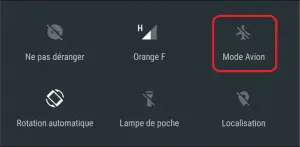
Pour essayer le mode avion, faites glisser votre téléphone du haut de votre écran et désactivez le réseau mobile et le WiFi. Maintenant, activez le mode avion et, ensuite activez l’option WiFi.
Si votre téléphone se connecte sans aucun problème, vous pouvez alors désactiver le mode avion. Activez le Wifi, et tout devrait aller bien maintenant.
[Tuto] Utiliser ADB Sideload : l’Option Très Puissante
Solution 3: Modifier-le
Une autre raison pour laquelle vous rencontrez ce problème d’authentification est celle d’un conflit d’IP. Si c’est votre cas, la meilleure chose à faire est de modifier le paramètre de DHCP (par défaut) à IP Statique.
- Vous pouvez le faire rapidement en allant dans Paramètres et en choisissant à nouveau l’option WiFi.
- Appuyez longuement sur le Wifi jusqu’à ce que vous voyiez la même fenêtre qu’auparavant, mais cette fois, appuyez sur modifier les paramètres.
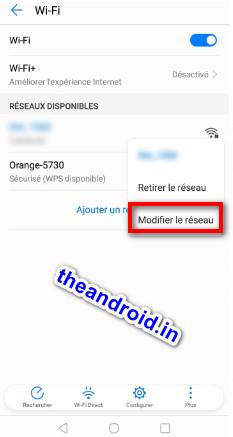
[7 Solutions] Eliminer les Pubs Intempestives d’Android
Appuyez sur la boîte des options avancées et cherchez l’option DHCP. Lorsque vous appuyez dessus, il n’y aura qu’une seule autre option qui devrait être l’option Statique. Sélectionnez-la, et vous devriez voir un champ d’adresse IP.
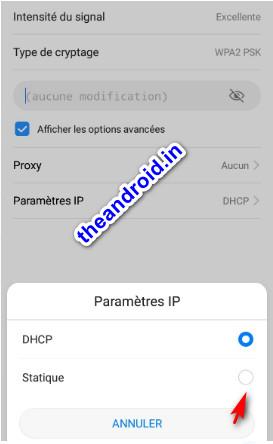
Lorsqu’il apparaît, enregistrez les informations que vous voyez dans le champ d’adresse IP statique et effacez-le.
Saisissez à nouveau les mêmes données et appuyez sur « Enregistrer« . Ne rajoutez ces informations que si vous êtes sûr qu’ils sont corrects.
Si vous avez des doutes, il est préférable d’appeler votre fournisseur d’accès à Internet (FAI).
Faire Wipe Data Factory Reset Sans Récupérer vos Données ?
Solution 5 : Réinitialiser tous les paramètres
Si les options précédentes ont échoué, il semble que vous n’ayez pas d’autre choix que de tout Réinitialiser. Quand je dis « tout« , je veux dire simultanément Bluetooth, réseau mobile et WIFi.
Pour ce faire, allez dans Paramètres > Sauvegarde et réinitialisation > Réinitialisation les paramètres réseaux et appuyez sur Réinitialiser les paramètres.
Le processus ne devrait pas prendre trop de temps, mais quand il est terminé, essayez de vous connecter au réseau qui vous pose problème et, avec un peu de chance, vous pourrez vous connecter.
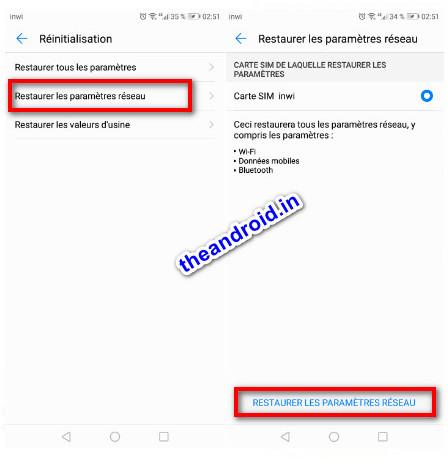
Ne vous inquiétez pas de perdre des données importantes, car vous ne risquez pas de les perdre. Mais cela effacera les données de toutes les connexions que vous avez faites.
[12 Apps] Gagner un Code de Google Play Gratuit en 2020
Solution 6 : Vérifiez le mot de passe
Ce problème signifie principalement que votre mot de passe du réseau est erroné, ce qui entraîne l’affichage d’un message d’erreur d’authentification.
Vous devez vous assurer que vous avez tapé le bon mot de passe pour votre WiFi.
- Allez dans les paramètres de votre téléphone et appuyez sur WiFi.
- Appuyez sur le nom qui affiche le message d’erreur, puis sélectionnez l’option « Oubliez-le ».
Note : Pour certains téléphones, vous devez appuyer sur le nom et le maintenir enfoncé, puis sélectionner l’option Oubliez le.
- Ensuite, appuyez sur le WiFi, donnez le mot de passe et assurez-vous que l’icône » Afficher le mot de passe » est cochée pour voir votre mot de passe pendant que vous le tapez pour ne pas faire des fautes de frappe.

[14 Solutions] Com.google.process.gapps s’est arrêté
- Si l’erreur persiste, allez vérifier les paramètres de votre routeur pour confirmer le mot de passe.
- Vous pouvez taper l’adresse IP « 192.168.1.1 » dans le navigateur de votre ordinateur et fournir le nom d’utilisateur et le mot de passe.
Note : L’adresse IP ci-dessus est la valeur par défaut pour la plupart des routeurs, vous pouvez trouver la vôtre en tapant cette commande « ipconfig » en cmd.
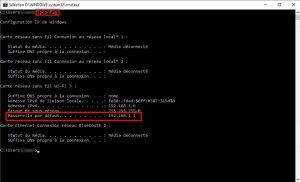
(8 Solutions) Réparer “Accueil Touchwiz s’est Arrêté”
- Une fois que vous êtes connecté, allez à la rubrique » WIFI > Sécurité « et vérifiez votre mot de passe.
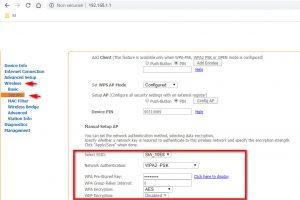
- Certains routeurs ont également un login et un mot de passe WiFi indiqués à l’arrière du routeur.
[2 Méthodes] Comment Déverrouiller l’OEM et le Bootloader ?
Conclusion
Il y a des moments où vous ne pouvez pas savoir ce qui a causé ce problème, mais ici vous avez la solution pour vous en débarrasser. Heureusement, votre erreur d’authentification ne nécessite pas d’appeler un technicien.
Ai-je raté une méthode que vous avez utilisée pour résoudre ce problème ? Si c’est le cas, partagez vos expériences dans les commentaires, afin que d’autres personnes puissent également en bénéficier.


Parfois, la solution consiste à recommencer à zéro, et c’est pourquoi la réinitialisation de la connexion WiFi pourrait être la résolution de vos problèmes.
Éliminez la connexion sans fil et essayez ensuite de la retrouver ou de vous y connecter à nouveau. C’est une solution qui a fonctionné pour beaucoup et qui, espérons-le, fonctionnera pour vous.
Allez dans les paramètres de votre appareil et appuyez sur WiFi. Trouvez le réseau auquel vous avez des difficultés à vous connecter sous WiFi.
Appuyez longuement sur le réseau, sur le SSID ou sur le nom et vous devriez voir apparaître une petite fenêtre avec les options permettant soit d’oublier, soit de modifier la configuration.
Tapez sur l’option Oublier et éloignez-vous du routeur jusqu’à ce que vous n’obteniez qu’une seule barre de signal. Une fois que vous avez cette barre, reconnectez-vous.